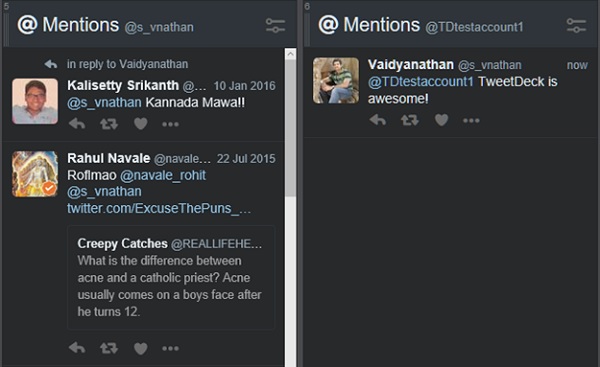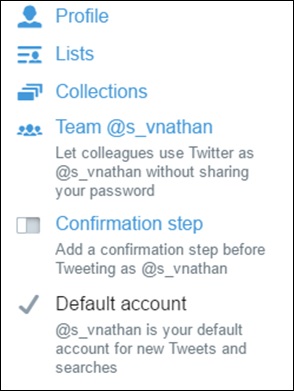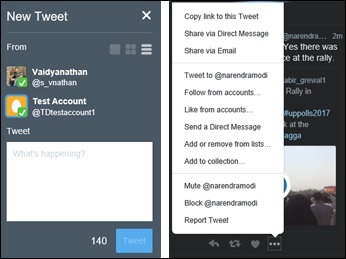TweetDeck позволяет управлять несколькими учетными записями двумя способами. Первый — добавить учетные записи Twitter непосредственно в приложение. Другой способ заключается в делегировании доступа к другой учетной записи Twitter для публикации от вашего имени без ввода пароля.
Нажатие на кнопку « Учетные записи» на боковой панели позволяет добавить еще одну учетную запись Twitter.
Примечание. TweetDeck разрешает вход или добавление только с существующих учетных записей создание новых учетных записей должно быть сделано через веб-сайт Twitter. Добавление новой учетной записи позволяет добавлять столбцы для различных функций этой учетной записи.
Взяв в качестве примера столбец « Упоминания», который мы добавили ранее, теперь мы можем создать панель «Упоминания» для новой учетной записи, перейдя в пункт « Добавить столбец» . Однако потоки из обеих учетных записей не могут быть объединены в одну панель.
Добавление нескольких учетных записей представляет некоторые интересные возможности. Вы можете выбрать учетную запись по умолчанию, которая будет использоваться для ваших нужд в Twitter, перейдя в раздел « Учетные записи » на боковой панели, развернув нужную учетную запись и выбрав опцию «Учетная запись по умолчанию», как показано на следующем снимке экрана.
Примечание. Нельзя удалить учетную запись, помеченную по умолчанию, из текущего сеанса TweetDeck. Вы можете чирикать из нескольких учетных записей одновременно. Просто перейдите в раздел « Новый твит » и выберите аккаунты, с которых вы хотите твитнуть.
Также можно подписаться на человека или подписаться на твит с нескольких аккаунтов. Просто нажмите на эллипсы под твитом и выберите Следовать из учетных записей … или Нравится из учетных записей …, как показано на следующем снимке экрана, и выберите необходимые учетные записи.
Чтобы удалить учетную запись из TweetDeck, просто перейдите в раздел «Учетные записи» на левой панели, разверните нужную учетную запись и нажмите « Покинуть эту команду», чтобы удалить учетную запись из TweetDeck.